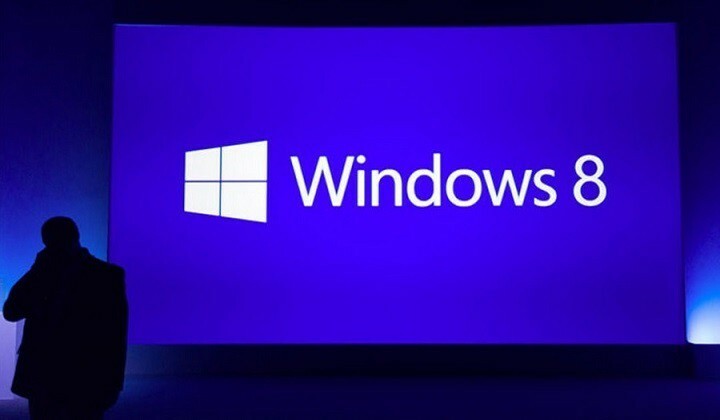Gesla varujejo vaše naprave Windows. Vendar pa obstajajo določena merila, ki jih morate upoštevati pri nastavljanju gesla za svoj sistem. Če nastavite premajhno ali zelo preprosto geslo, boste morda videli to sporočilo o napaki »Priloženo geslo ne ustreza zahtevam za gesla v sistemu Windows 10« v vašem sistemu. Za dodatne previdnostne ukrepe bi morali uporabiti zapleteno geslo, če pa res želite uporabiti preprosto geslo, lahko to sporočilo o napaki obidete.
Kazalo
Popravek 1 – Ponastavite povezani pravilnik
Prilagodite lahko pravilnik, ki lahko povleče omejitev zapletenosti gesla.
1. Najprej pritisnite na Tipka Windows + R ključi skupaj.
2. Nato vnesite "gpedit.msc« in zadeti Vnesite.
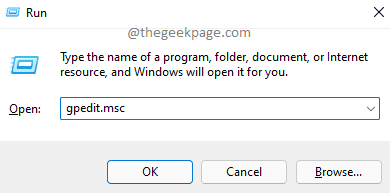
3. V oknu urejevalnika pravilnika lokalne skupine razširite na ta način –
Konfiguracija računalnika > Nastavitve sistema Windows > Varnostne nastavitve > Pravilnik o računu > Pravilnik o geslu
4. Na desnem podoknu, dvojni klik na "Geslo mora izpolnjevati zahteve glede zahtevnosti” politika.
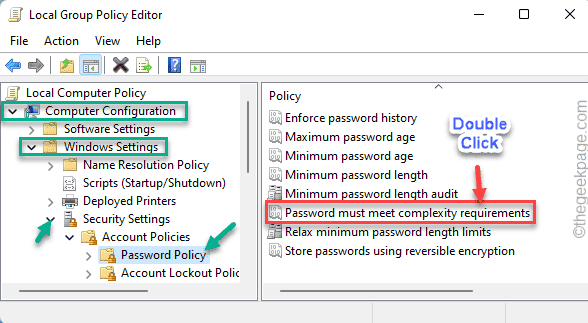
5. Nastavite ta pravilnik na "Onemogočeno“.
6. Po tem tapnite »Prijavite se” in “v redu«, da shranite to spremembo pravilnika.
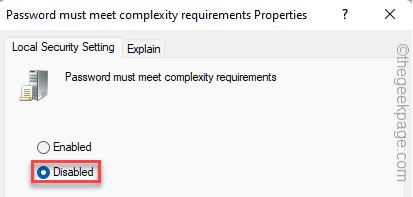
Po tem zaprite okno urejevalnika pravilnika lokalne skupine. potem ponovno zaženite vašo napravo. Zdaj poskusite ponastaviti geslo in preverite.
Popravek 2 – Prilagodite politiko starosti gesla
Obstaja še en pravilnik, s katerim lahko takoj spremenite geslo.
1. Najprej pritisnite tipko Windows in vnesite "Uredite pravilnik skupine“.
2. Nato tapnite »Uredite pravilnik skupine” za dostop do njega.
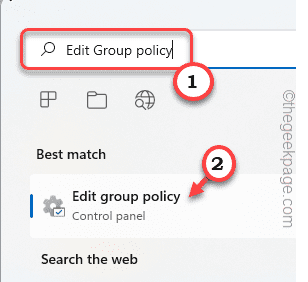
3. Zdaj pa pojdi sem -
Konfiguracija računalnika > Nastavitve sistema Windows > Varnostne nastavitve > Pravilnik o računu > Pravilnik o geslu
4. Nato na desni strani, dvojni klik na "Najmanjša starost gesla” politika.
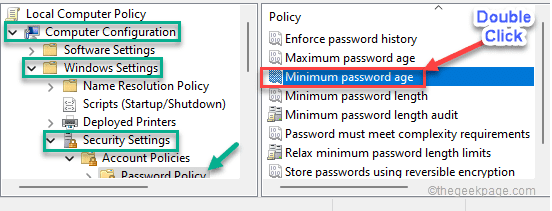
5. Nato nastavite "Geslo je mogoče takoj spremeniti” do “0" dnevi.
6. Po tem tapnite »Prijavite se” in “v redu«, da shranite spremembe.
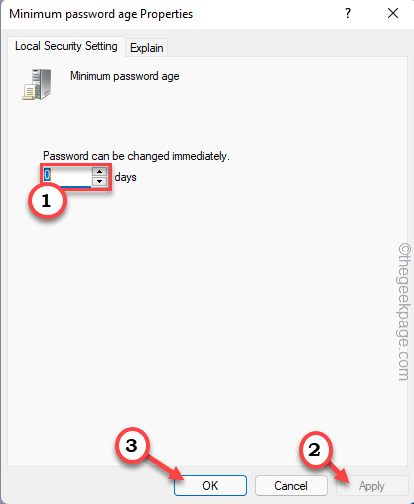
Po tem zaprite urejevalnik pravilnika lokalne skupine in ponovno zaženite stroj.
Popravek 3 – Dovolite uporabniku, da spremeni geslo ob naslednji prijavi
To težavo lahko rešite, če se odločite za spremembo uporabniškega gesla ob naslednji prijavi.
1. Najprej pritisnite na Tipka Windows + R ključi skupaj.
2. Nato vnesite "lusmgr.msc« in kliknite na »v redu“.
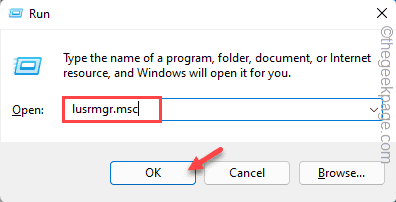
3. Zdaj izberite "Uporabniki« iz levega podokna.
4. Na desni strani boste našli seznam uporabnikov v vašem sistemu.
5. potem dvojni klik na problematičnem uporabniškem računu.
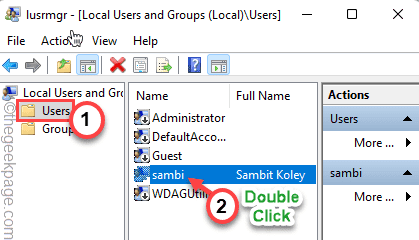
6. Zdaj pojdite na "General” zavihek.
7. tukaj, počistite potrditveno polje "Geslo nikoli ne poteče" škatla.
8. Zdaj lahko preverite "Uporabnik mora ob naslednji prijavi spremeniti geslo" škatla.
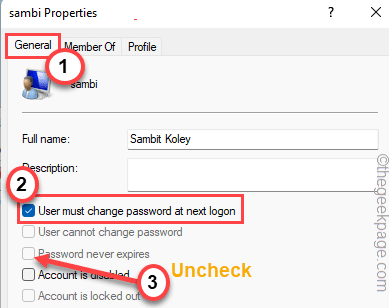
9. Na koncu tapnite »Prijavite se” in “v redu«, da shranite te spremembe.
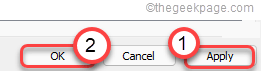
Po tem znova zaženite sistem in preverite, ali lahko spremenite geslo v želeno ali ne.
Popravek 4 – Uporaba terminala
S terminalom lahko spremenite geslo za uporabniški profil.
1. Vnesite "cmd« v iskalnem polju.
2. Nato z desno miškino tipko kliknite na "ukazni poziv« in tapnite »Zaženi kot skrbnik“.

3. Ko se terminal odpre, vnesite in spremenite ta ukaz ter pritisnite Enter.
net uporabniško uporabniško ime *
[
OPOMBA – Zamenjajte »uporabniško_ime” z imenom računa, za katerega poskušate spremeniti geslo.
Primer – Če je uporabniško ime »Sambit«, bo ukaz –
net uporabnik Sambit *
]
4. Po izvedbi ukaza boste videli to sporočilo »Vnesite geslo za uporabnika“.
Dvakrat vnesite želeno geslo in to naj bo vaše novo geslo.
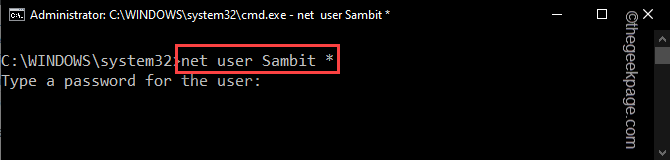
Na ta način lahko rešite to težavo in nastavite poljubno geslo za svoj sistem.
Popravek 5 – Odstranite upravitelja varnosti
[Za uporabnike HP]
Zdi se, da orodje HP Client Security Manager povzroča to težavo v sistemih HP.
1. Najprej pritisnite na Tipka Windows + R ključi skupaj.
2. Nato vnesite "appwiz.cpl« in zadeti Vnesite.

3. Na seznamu aplikacij poiščite »HP Client Security Manager« programska oprema.
4. Nato z desno miškino tipko kliknite nanjo in tapnite »Odstrani«, da odstranite aplikacijo iz sistema.
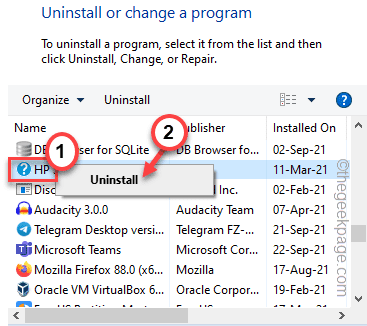
Dokončajte postopek odstranitve po korakih na zaslonu.
5. Zdaj sledite istim korakom, da odstranite tudi te aplikacije.
HP Client Access Manager
Orodja HP Protect
HP Client Security Manager
Zdaj sledite navodilom na zaslonu, da dokončate postopek odstranitve.